В Windows 8.1 Microsoft представила изящный способ быстрой деинсталляции сразу нескольких современных приложений без использования сторонних инструментов. Хотя Windows 8.1 показывает вариант удаления, даже если вы выбрали несколько программ для рабочего стола, нажатие кнопки удаления открывает Программы и компоненты, которые мы все используем для удаления программ и обновлений. Таким образом, Windows 8, как и ее предшественники, не позволяет вам пакетно удалять настольные программы.
Существует множество ситуаций, в которых вы можете удалить сразу несколько программ для рабочего стола. Возможно, вы захотите удалить программы, которые вы больше не используете; возможно, вы хотите удалить программы, чтобы освободить место на диске.
Как все мы знаем, удаление одной программы за раз является утомительной работой. Хотя существует множество бесплатных программ, таких как Ninite, FreeApps и All My Apps, для пакетной установки популярных программ для настольных компьютеров, быстрый поиск показывает, что найти хороший пакетный деинсталлятор - трудная работа. Несмотря на то, что нет конкретного решения для пакетной деинсталляции настольных программ, к счастью, программа под названием IObit Uninstaller значительно упрощает работу пакетной деинсталляции настольных программ.

IObit Uninstaller - бесплатная программа для Windows XP, Vista, Windows 7, Windows 8, а также Windows 8.1 для быстрого удаления программ и обновлений. Возможность удаления панелей инструментов браузера, таких как AVG Toolbar и Babylon Toolbar, является одной из лучших функций этого бесплатного деинсталлятора. Хотя Uninstaller поддерживает удаление одной программы за раз, опция пакетной деинсталляции позволяет легко удалить несколько программ.
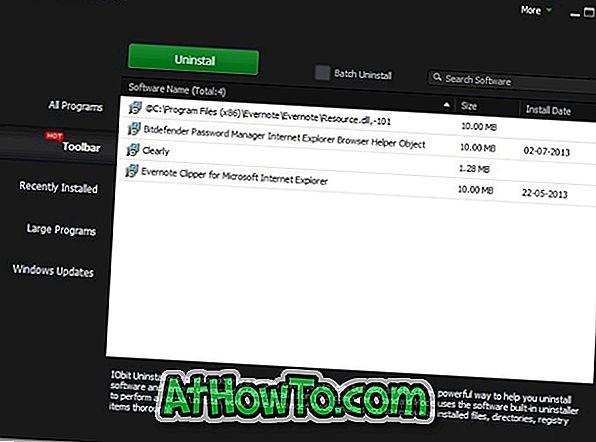
Чтобы удалить сразу несколько программ с помощью IObit Uninstaller, загрузите его с веб-страницы, упомянутой в конце этой статьи, запустите программу (она переносима), убедитесь, что вы находитесь на вкладке «Все программы», установите флажок « Пакетное удаление», чтобы увидеть выберите несколько программ, выберите программы, которые вы хотите установить в пакетном режиме, и нажмите кнопку Удалить, чтобы начать удаление всех выбранных программ.
После нажатия кнопки «Удалить» вы увидите диалоговое окно подтверждения. Нажмите кнопку Ok, чтобы продолжить удаление выбранных программ.
Хотя IObit Uninstaller автоматически удаляет большинство программ, некоторые программы, такие как Paint.net, требуют ручного вмешательства. После того, как Uninstaller завершит свою работу, вы увидите возможность сканировать ваш ПК на предмет наличия каких-либо остатков в реестре (доступно только в расширенном режиме удаления).
Другая полезная функция IObit Uninstaller - это Force Uninstaller, которая позволяет удалять программы, которые нельзя удалить из программ и компонентов. Нажмите кнопку «Дополнительно», расположенную рядом с кнопками надписей (кнопки «Свернуть», «Развернуть» и «Закрыть»), чтобы запустить Force Uninstaller. Чтобы принудительно удалить программу, вам нужно либо перейти к файлу программы, либо указать точное название программы.
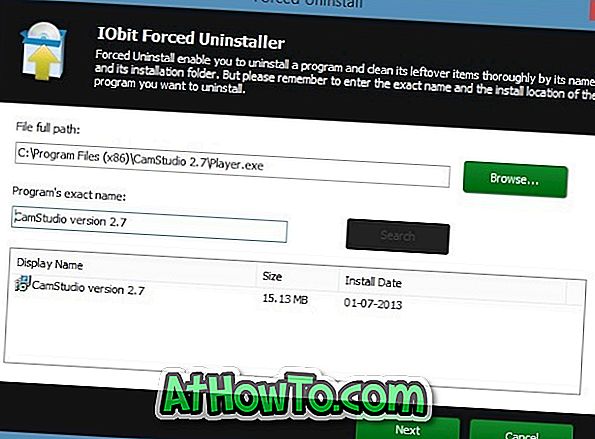
В целом, IObit Uninstaller - одна из лучших программ для пакетного удаления программ для настольных ПК.
Обратите внимание, что когда вы нажмете кнопку загрузки на странице IObit Uninstaller, вы попадете на веб-сайт freenew.net, который позволяет вам загрузить IObit Uninstaller Downloader вместо самого файла программы! Поэтому мы предлагаем вам скачать IObit Uninstaller с других известных сайтов загрузки, таких как Softpedia или CNET.
IObit Uninstaller Домашняя страница
Скачать IObit Uninstaller (ссылка на CNET)














